Satu alat yang sangat baik untuk itu adalah Bar Growth Tool. Dalam Panduan ini, anda akan belajar cara membuat alat seperti itu dengan Pemasaran Facebook. Apakah anda bekerja sebagai pengusaha individu atau di perusahaan yang lebih besar, panduan langkah demi langkah ini akan membantu anda untuk mendapatkan hasil maksimal dari pemasaran online anda.
Temuan Utama
- Bar Growth Tool memungkinkan anda untuk dengan mudah membangun hubungan dengan pelanggan.
- Desain dan posisi alat tersebut sangat penting untuk kegunaan pengguna.
- Anda harus memastikan bahwa alat tersebut tidak terlalu mengganggu pelanggan anda.
- Emojis dapat meningkatkan keterlihatan dan daya tarik pesan anda.
Panduan Langkah demi Langkah
Langkah 1: Mengakses Alat-Alat Growth
Mulailah dengan mengakses bagian "Automation" di Facebook Business Manager anda. Kemudian klik pada "Flow". Di sini anda dapat melihat berbagai pesan yang dikirim saat seseorang mendaftar ke bot anda melalui Growth Tool. Perhatikan langkah-langkah yang dilalui flow dan apa yang dikirim ketika pengguna memulai.
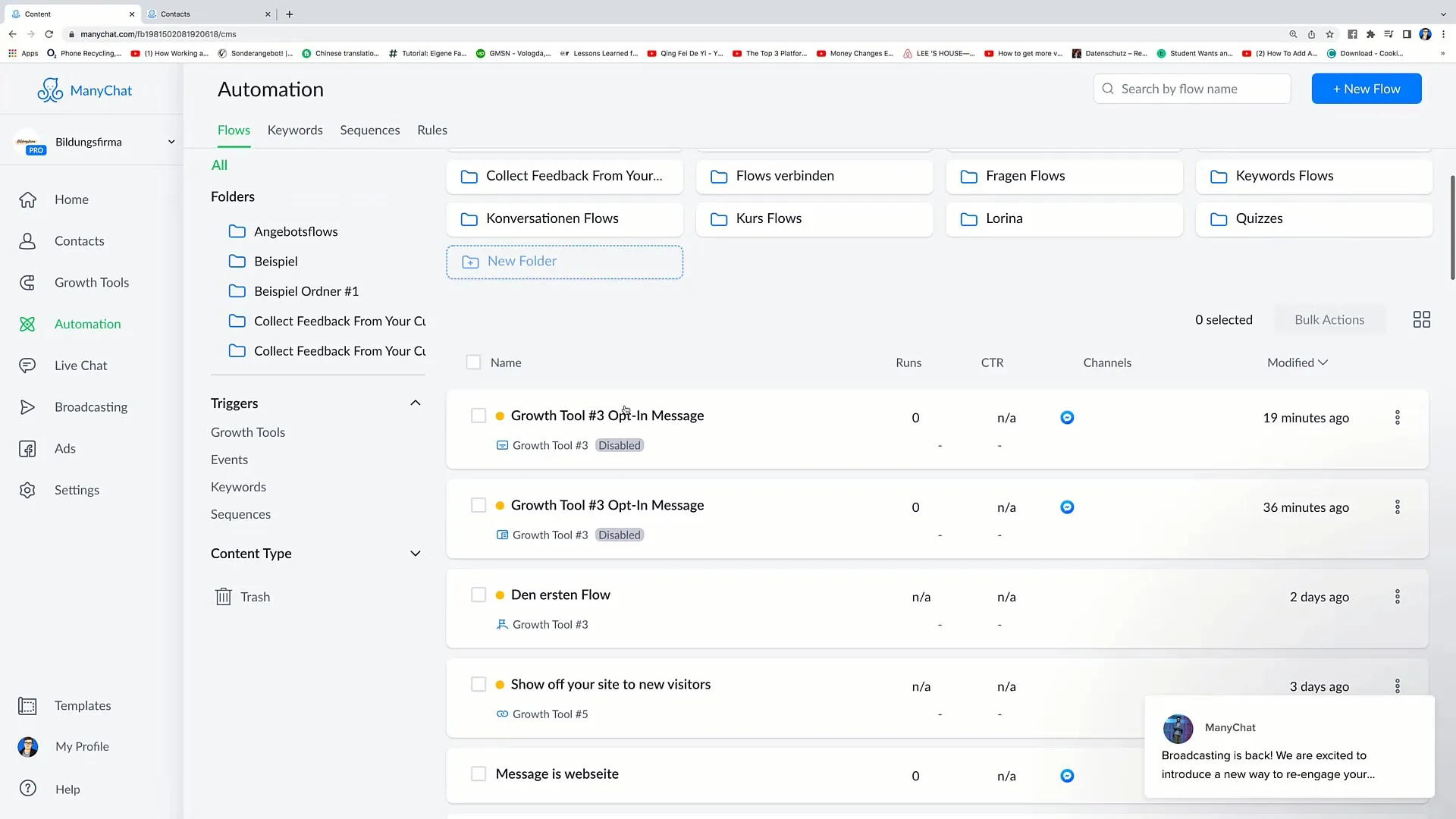
Langkah 2: Memilih Alat Growth yang Tepat
Klik sudut kanan atas untuk memilih "Messenger Modal". Alat ini berfungsi mirip dengan alat Takeover, namun memiliki beberapa perbedaan. Lihat pratinjau untuk memahami bagaimana tampilannya tanpa latar belakang putih. Latar belakang di sini lebih transparan, memungkinkan integrasi halus ke situs web anda.
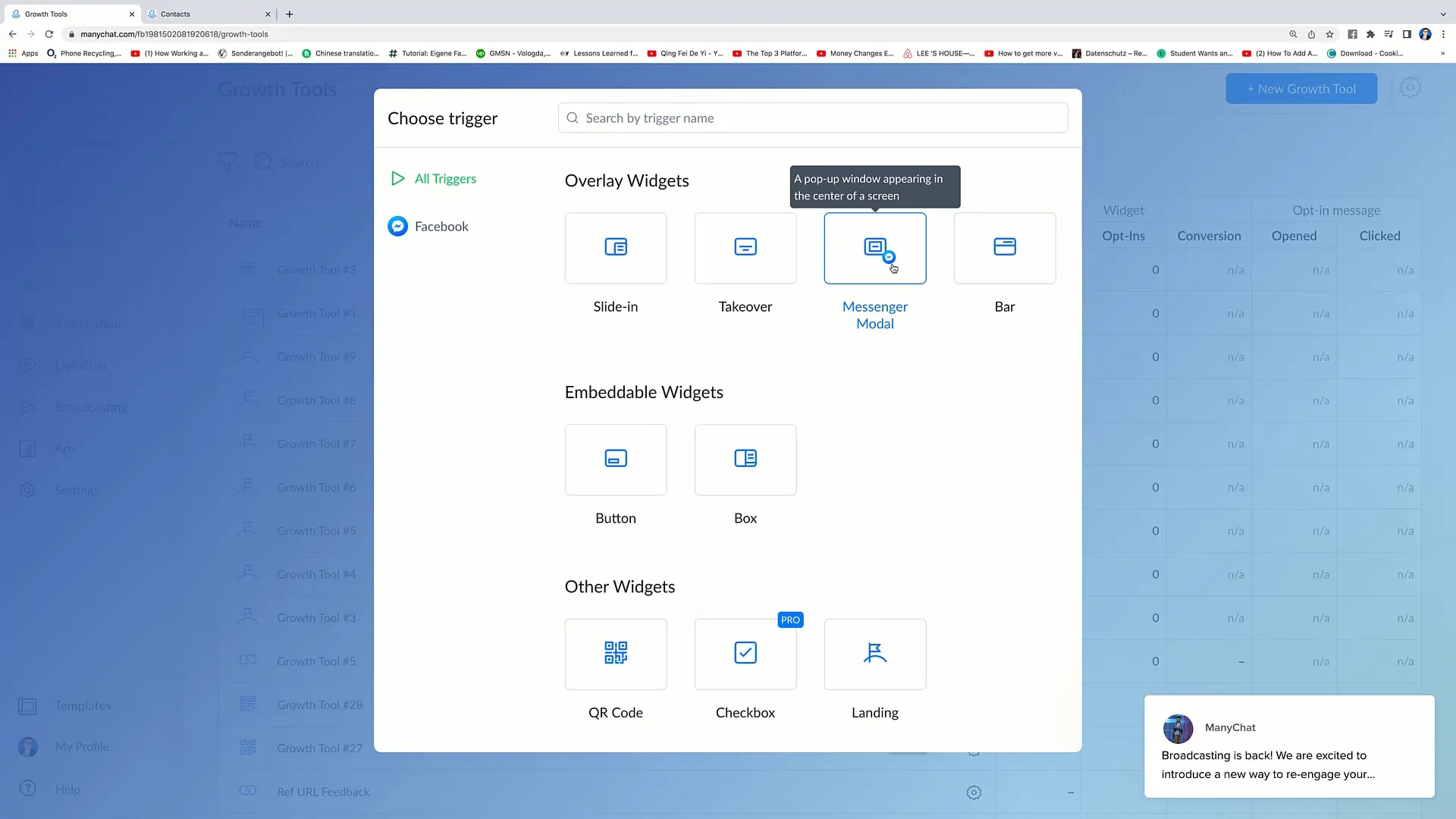
Langkah 3: Menyiapkan Opsi Bilah
Kunjungi kembali Alat-Alat Growth untuk melihat opsi bilah. Jika anda memilih "Tampilkan Pratinjau", anda akan melihat bahwa bilah tersebut ditampilkan di atas halaman situs web anda. Anda dapat mengatur pesan individu di sini, seperti "Menghemat 5 €!" untuk menarik minat calon pelanggan.
Langkah 4: Menggunakan Emojis
Untuk membuat pesan anda lebih mencolok, anda dapat menggunakan emojis. Pertimbangkan apakah anda ingin menyisipkan emoji, seperti panah, untuk meningkatkan perhatian pengguna. Ingatlah bahwa pengguna tertarik dengan elemen visual, yang dapat meningkatkan kemungkinan mereka berinteraksi dengan bilah tersebut.
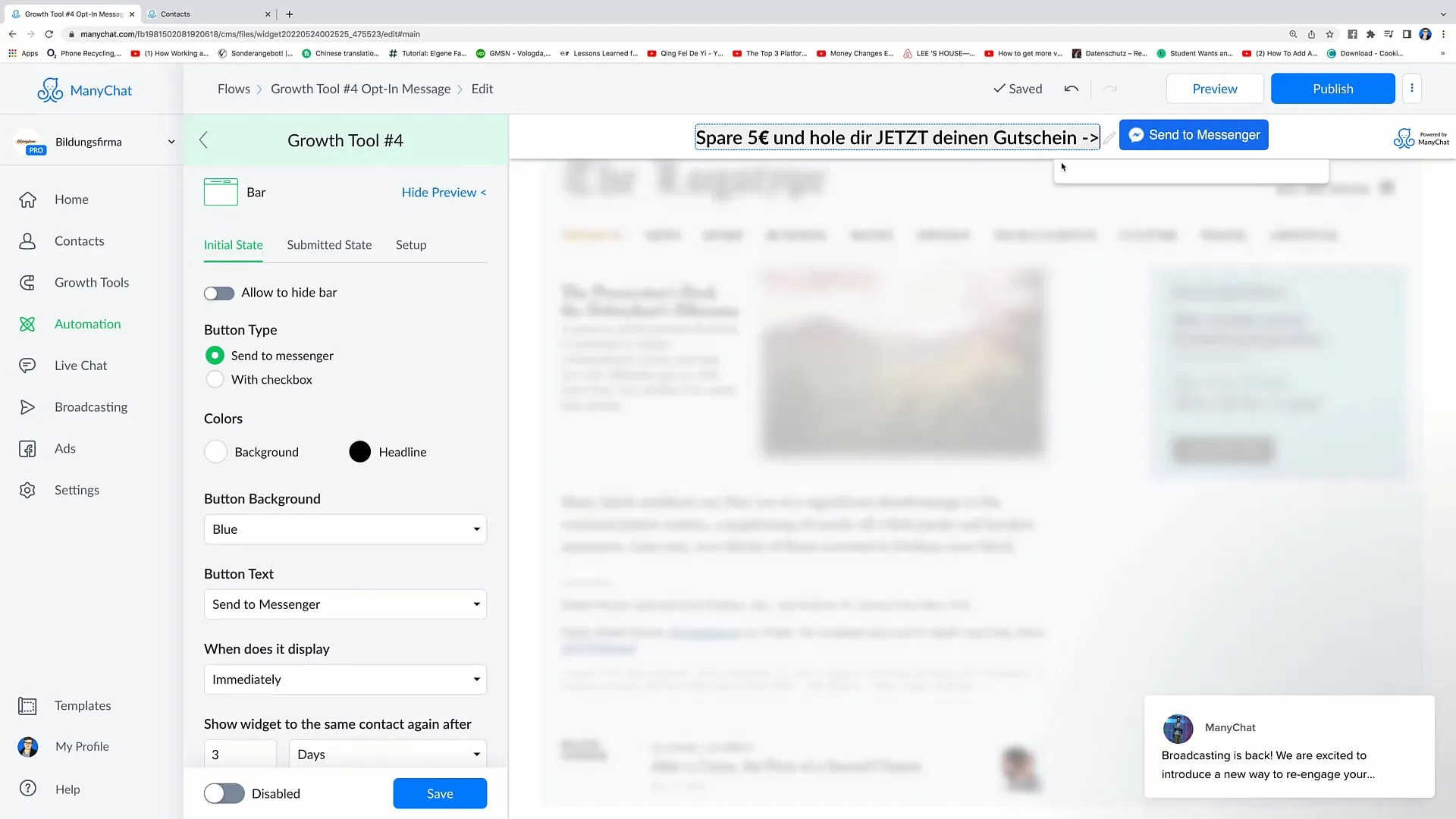
Langkah 5: Menyesuaikan Opsi Iklan
Dalam pengaturan alat ini terdapat opsi "allow to hide", yang memungkinkan pengguna untuk menutup bilah jika mereka inginkan. Saya sarankan anda mengaktifkan opsi ini untuk memberikan pengalaman yang lebih baik kepada pengguna. Tujuannya adalah meningkatkan kenyamanan tanpa mengganggu pelanggan.
Langkah 6: Penyesuaian Warna dan Teks
Sekarang anda dapat menyesuaikan warna bilah. Anda bisa membuat warna latar belakang menjadi merah mencolok dan warna teks menjadi putih, untuk menciptakan kontras yang jelas. Sesuaikan baik teks maupun teks tombol, untuk menciptakan tampilan yang seragam dan menarik.
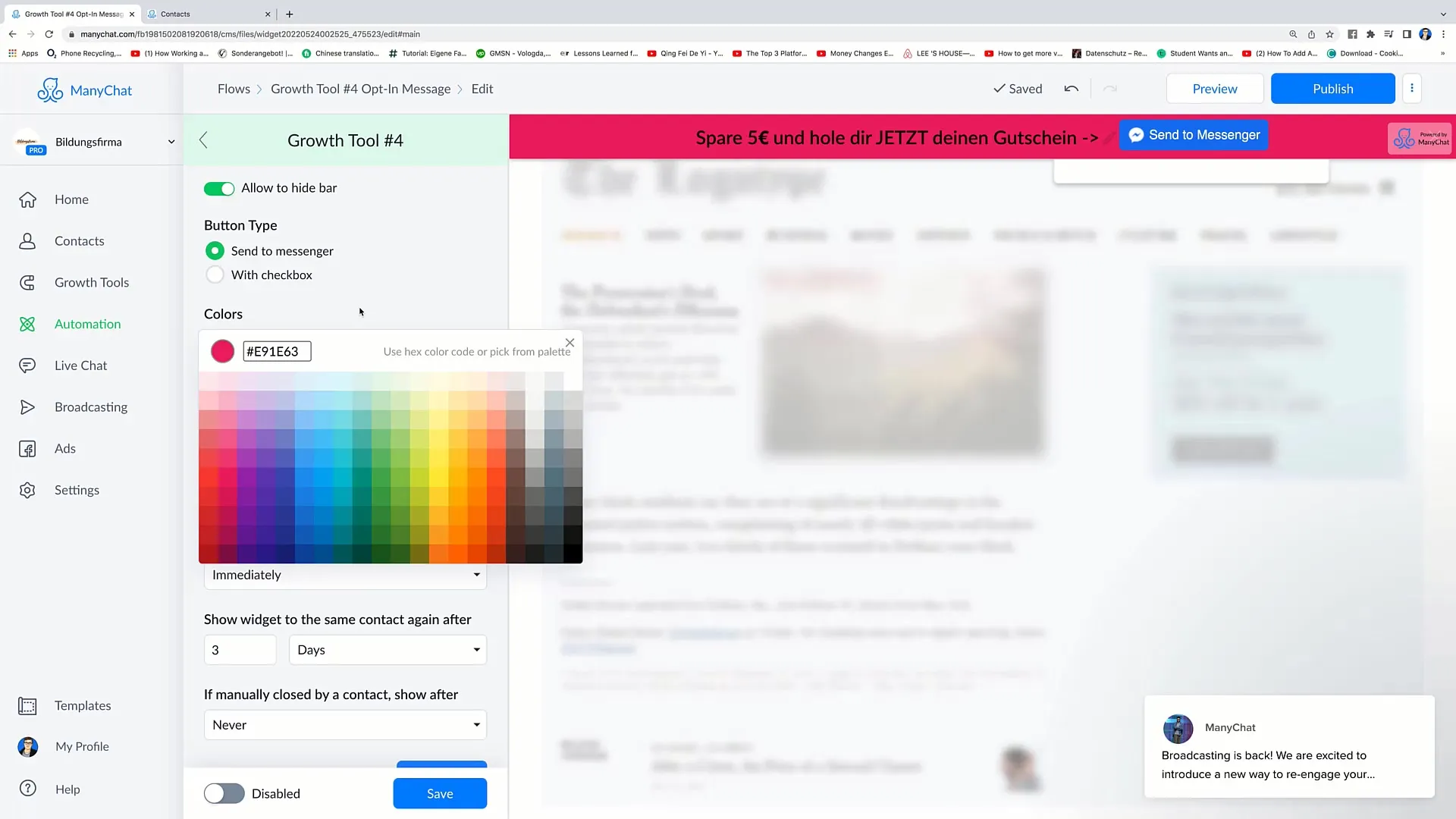
Langkah 7: Menentukan Opsi Pemicu
Anda memiliki beberapa opsi kapan bilah tersebut harus ditampilkan. Pilih apakah bilah tersebut harus muncul segera, setelah menggulirkan beberapa waktu, atau setelah beberapa waktu tertentu berlalu di situs web. Saya sarankan untuk menunjukkan bilah tersebut setelah sekitar 10 detik, untuk memberi waktu pada orang tersebut untuk berkenalan dengan situs web anda sebelum kontak dilakukan.
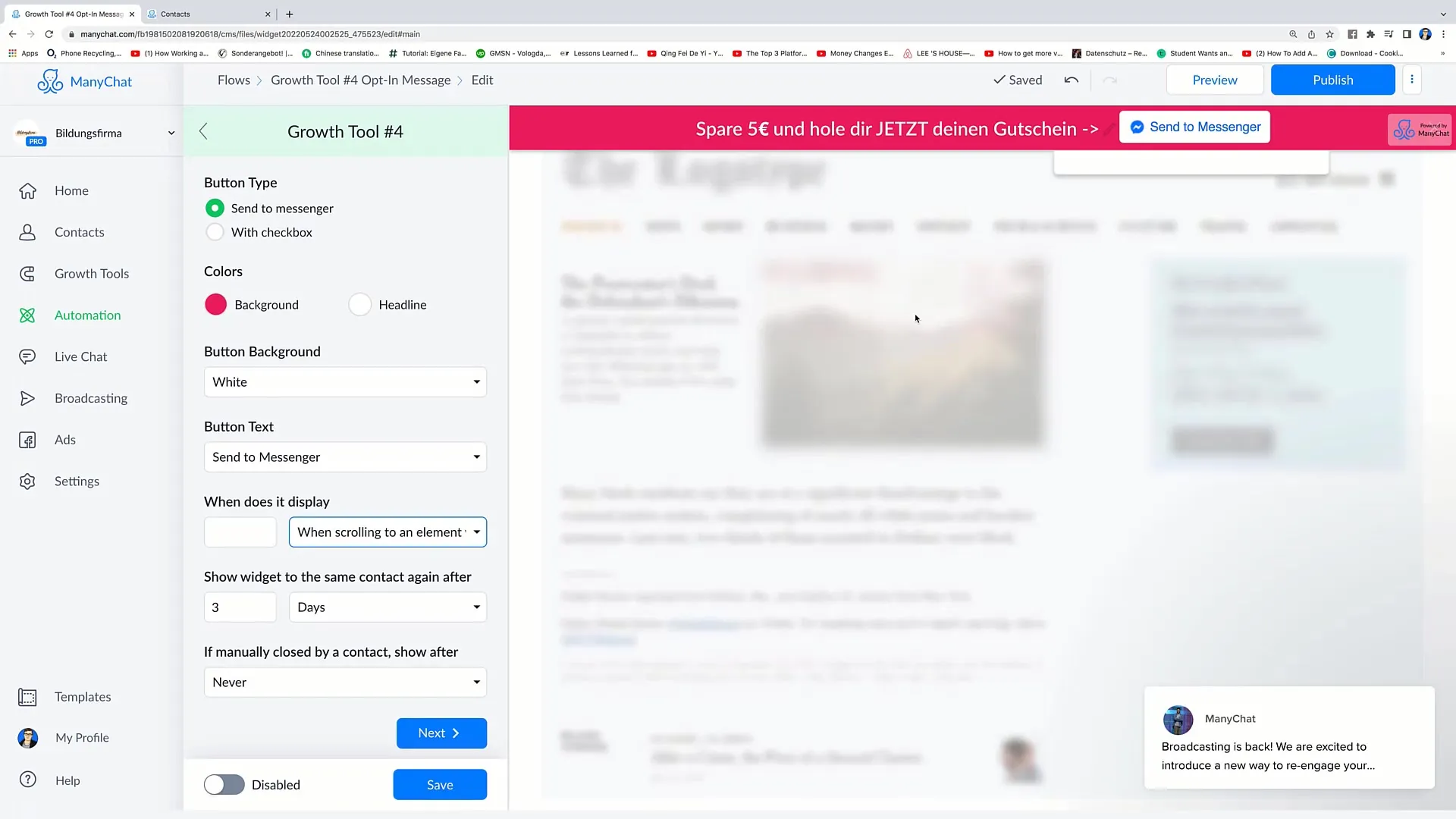
Langkah 8: Menyesuaikan "Submitted State"
Saat pengguna berinteraksi dengan alat, anda dapat menyesuaikan "Submitted State". Anda memiliki pilihan untuk menambahkan pesan terima kasih atau tombol yang mengarahkan pengguna kembali ke Messenger. Ingatlah bahwa pesan-pesan tersebut harus jelas dan mengundang.
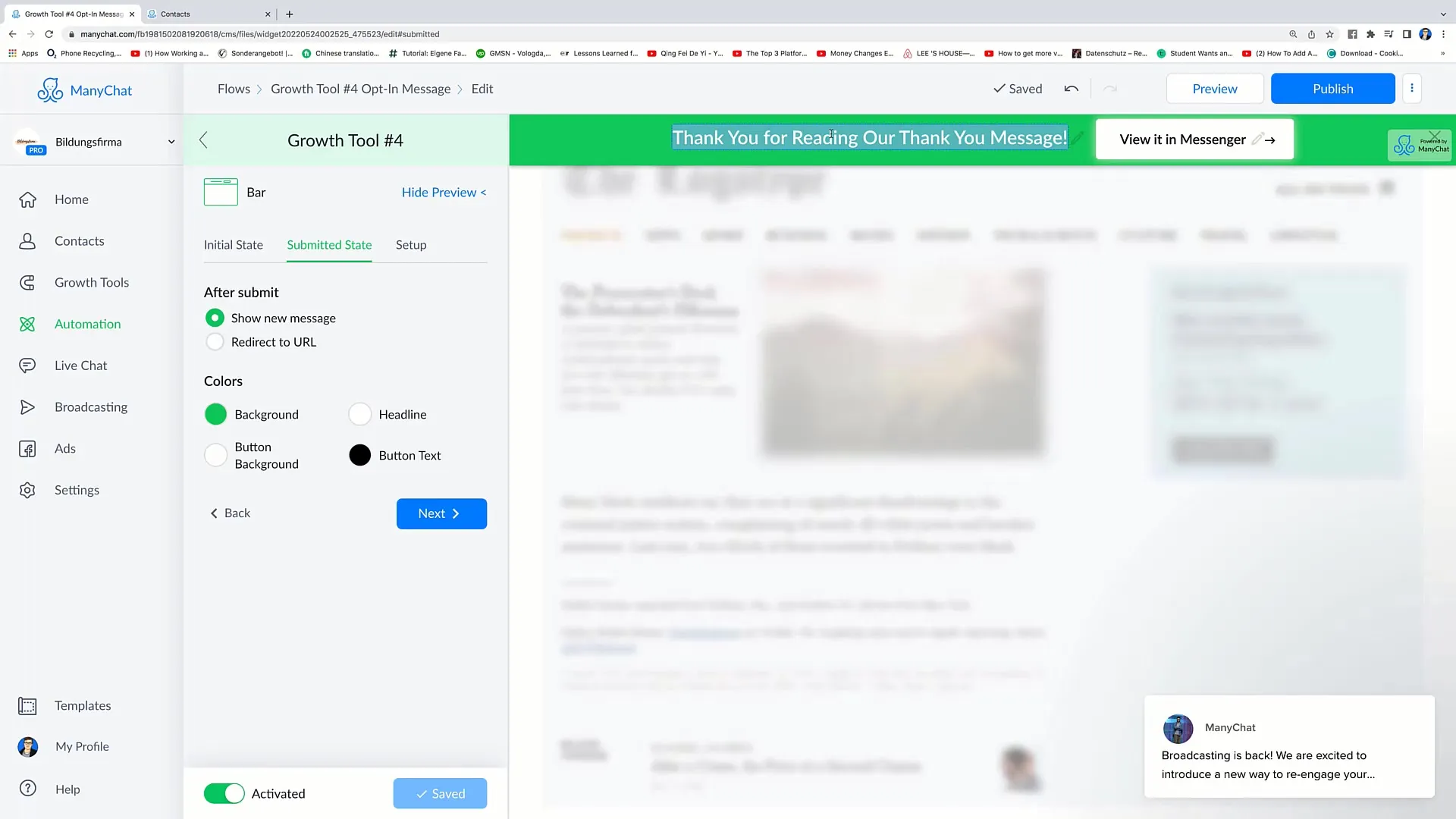
Langkah 9: Mengatur Pengalihan URL
Jika Anda ingin menyisipkan URL spesifik yang akan dicapai pengguna saat berinteraksi, Anda juga dapat melakukannya. Ini sangat berguna jika Anda memiliki promosi diskon khusus atau penawaran. Tautkan ke halaman yang relevan bagi pengguna untuk meningkatkan konversi.
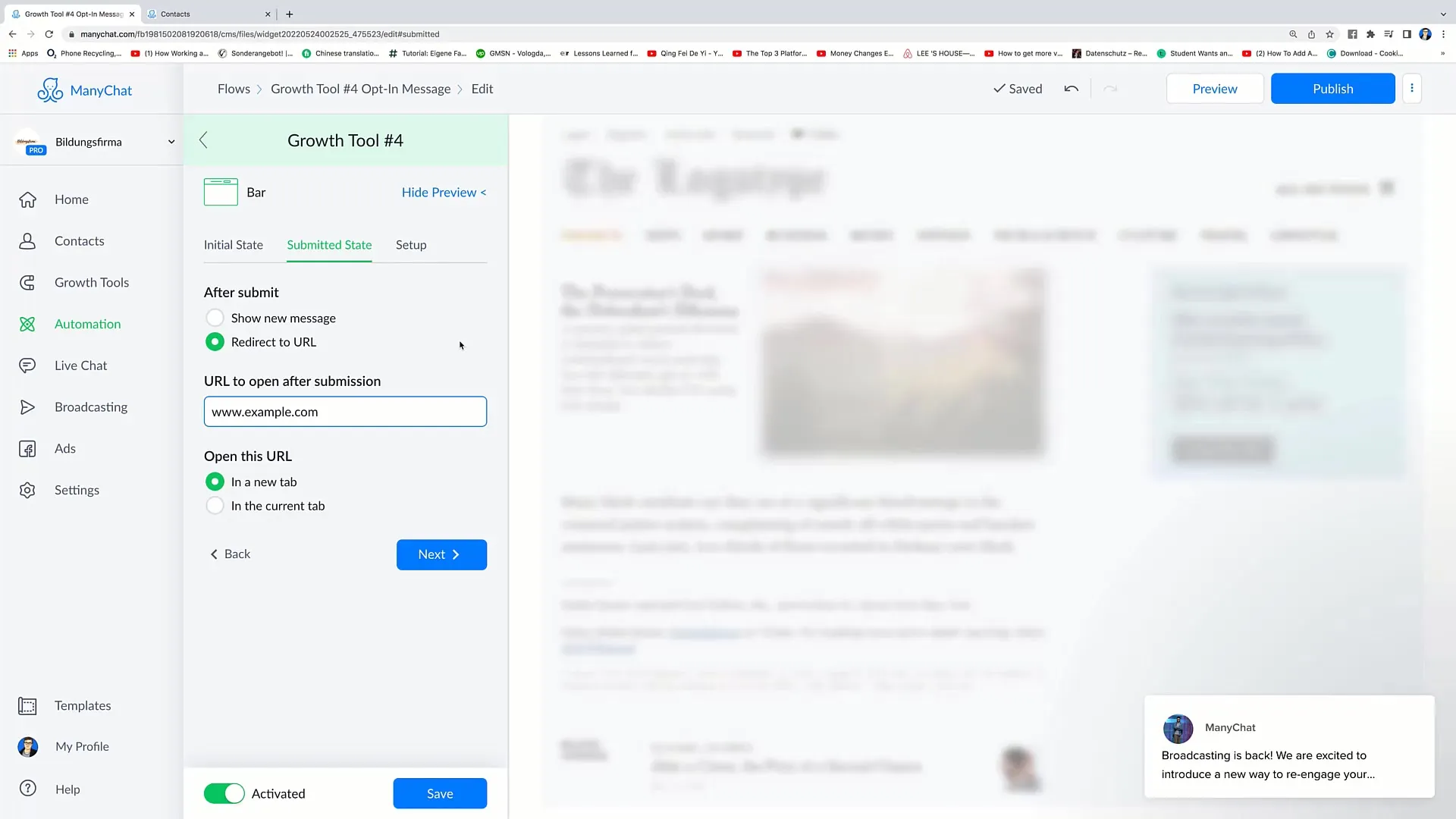
Langkah 10: Integrasi Kode
Salah satu langkah terakhir adalah mengintegrasikan kode ke situs web Anda. Setelah menyelesaikan semua pengaturan, Anda akan mendapatkan kode yang dapat Anda sisipkan di tempat yang diinginkan. Ini akan mengaktifkan bilah di situs web Anda, dan pengguna dapat berinteraksi dengan messenger Anda.
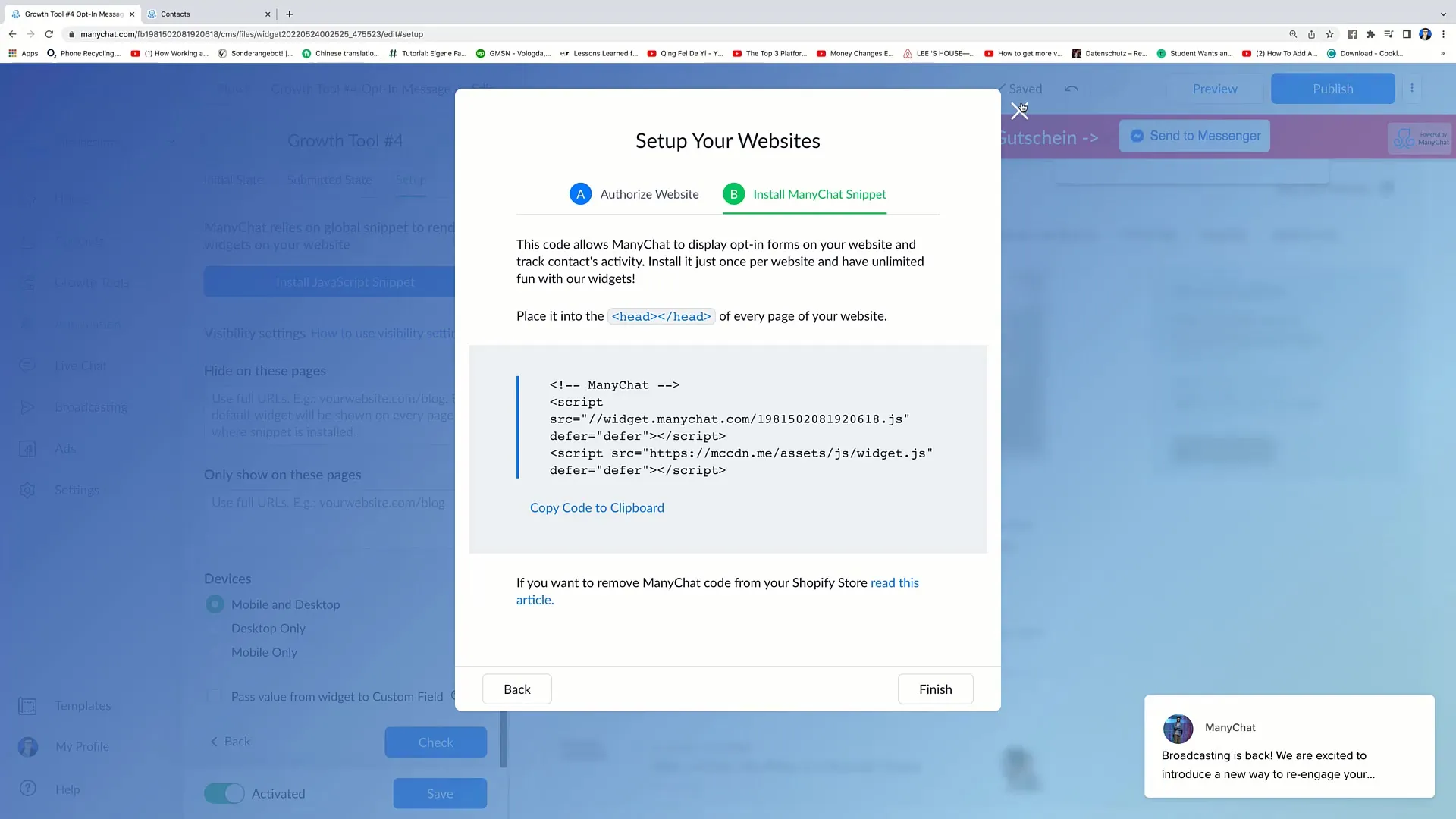
Ringkasan
Dalam panduan ini, Anda telah belajar cara membuat Alat Bar Pertumbuhan yang efektif untuk pemasaran Facebook Anda. Dalam beberapa langkah sederhana, Anda telah berhasil memilih, menyesuaikan, dan mengimplementasikan alat ini. Pastikan untuk selalu memprioritaskan pengalaman pelanggan untuk menjamin pengalaman pengguna yang positif.
Pertanyaan yang Sering Diajukan
Apa itu Alat Bar Pertumbuhan?Alat Bar Pertumbuhan adalah cara untuk berinteraksi secara real-time dengan pengguna dan membuat mereka memperhatikan penawaran.
Bagaimana cara menyisipkan emoji ke dalam pesan saya?Anda dapat dengan mudah menyisipkan emoji ke dalam kotak teks saat membuat pesan Anda.
Di mana saya bisa menemukan pengaturan yang tepat untuk menampilkan Bilah tersebut?Anda dapat menemukan pengaturan ini di bagian Growth Tools, di mana Anda bisa memilih pemicu untuk keterlihatan.
Bisakah saya menyusun ulang Bilah setelah pengaturan awal?Ya, semua pengaturan bisa disesuaikan kapan saja untuk mengoptimalkan pengalaman pengguna.
Berapa lama Bilah akan ditampilkan di situs web?Anda bisa menentukan sendiri, tergantung pada pengaturan pemicu yang Anda pilih.


